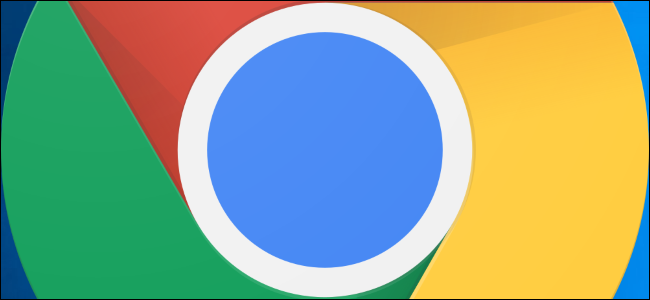
O Google Chrome agora possui suporte integrado para chaves de mídia. Infelizmente, o Chrome assumirá o controle de suas chaves de mídia e os impedirá de controlar aplicativos como o Spotify quando você estiver assistindo ao YouTube, por exemplo. Veja como fazer o Chrome ignorar suas chaves de mídia.
Essa mesma dica também se aplica ao novo navegador Microsoft Edge baseado em Chromium. Em ambos os navegadores, no entanto, esta opção requer um sinalizador experimental que pode ser removido no futuro. Testamos na versão mais recente do Chrome – Chrome 75 – em 24 de junho de 2019.
Você encontrará esta opção na chrome://flagspágina. Copie o seguinte endereço, cole-o na omnibox do Chrome, também conhecido como barra de endereço, e pressione Enter:
chrome: // flags / # hardware-media-key-handling
(No Microsoft Edge, vá para edge://flags/#hardware-media-key-handling .)
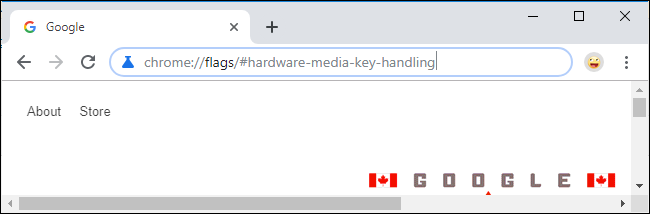
Clique na caixa “Padrão” à direita da configuração Manuseio de chave de mídia de hardware e selecione “Desativado”.

Você terá que reiniciar o Chrome (ou Edge) antes que esta alteração tenha efeito. Clique no botão “Reiniciar agora” que aparece para reiniciar o navegador.
O Chrome (ou Edge) irá reabrir todas as guias que você abriu, mas você pode perder qualquer trabalho salvo em qualquer página da web aberta, portanto, certifique-se de reiniciar o navegador antes de continuar.

É isso aí! Se você mudar de ideia e quiser que as chaves de mídia de hardware funcionem no Chrome (ou Edge) novamente, volte aqui e defina a opção Manuseio de chave de mídia de hardware de volta para “Padrão” mais uma vez.


